有很多安装win10专业版系统用户在使用电脑的过程中都遇到过蓝屏问题,并提示inaccessibleboot device无法启动装置,安全模式也进不去,遇到这个问题要怎么处理呢?接下来小编就给大家讲讲win10专业版系统蓝屏安装模式也进不了的解决办法吧。
win10专业版系统蓝屏安装模式也进不了的解决办法
解决方法:bios设置调整
1、电脑启动之后我们就一直按着del键,直到电脑打开bios设置。(不同电脑品牌启动热键不同,可以网上查询对应电脑的启动热键进bios)

2、接着我们选择设置打开。
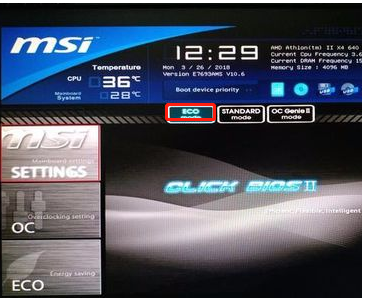
3、接着点击右侧的Advanced。
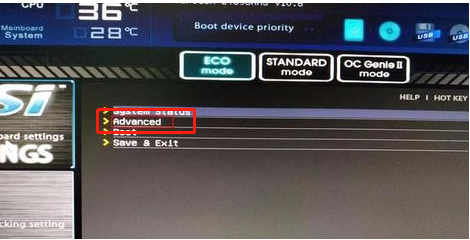
4、接下来我们点击Integrated per ipherals。
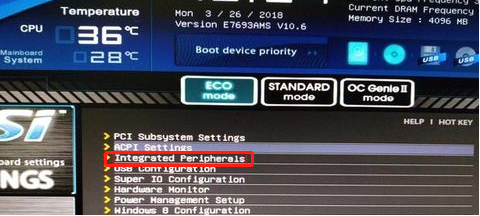
5、这个时候我们可以看到项目里的模式为IDE Mode。
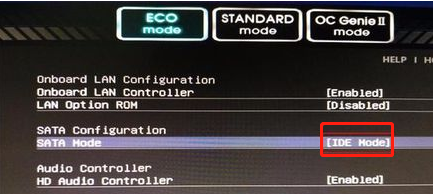
6、接下来双击IDE Mode,并在弹出的窗口中选择AHCI。
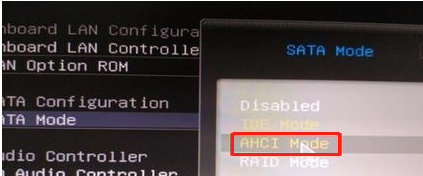
7、然后已经改为AHCI模式。
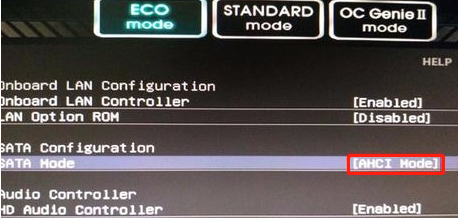
8、按下f10键保存就好了。
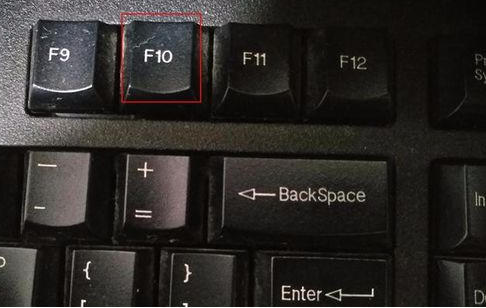
9、最后我们在弹出的对话框中选择yes,然后重启电脑就好啦。
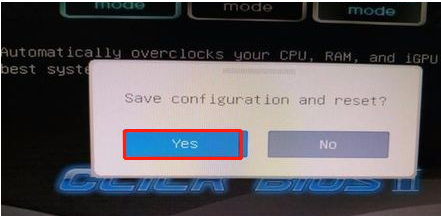
以上便是win10专业版蓝屏连安全模式都进不去的解决方法,希望能帮到大家。